국민연금 공인인증서 가져오기 방법
- # 생활정보
- 2022. 10. 8.

관련 글
2022.09.09 - [# 생활정보] - 건강보험료 인터넷 납부 방법
2022.09.23 - [# 생활정보] - 건강보험료 자동이체 및 이메일 고지서로 200원씩 할인받기
2020.01.16 - [# 생활정보] - 자동차세 연납신청 방법 (모바일)
국민연금 공동인증서 가져오기 방법
※ PC에 공동인증서(구 공인인증서)가 꼭 있어야지만 국민연금 앱으로 가져올 수 있습니다.

2021년 11월부터 안드로이드폰은 구글 정책 강화로 아이폰처럼 앱마다 공동인증서를 하나씩 가져와 사용해야 합니다. 원래는 휴대폰에 공인인증서 1개만 있으면 모든 앱에서 이용할 수 있었는데 이젠 좀 불편하게 바뀐 것이죠.
국민연금 앱에는 공동인증서 발급 기능 자체가 없기 때문에 PC에 있는 공동인증서를 국민연금 앱을 통해 옮기는 작업을 해줘야 합니다.

먼저 국민연금 앱을 실행해줍니다.

앱 실행 후, 우측에 보이는 '전체메뉴'를 눌러줍니다.

여기서 아래에 보이는 '인증센터'를 눌러줍니다.

그러면 이렇게 인증번호 12자리가 자동으로 생성되는데요. 이 인증번호는 PC에서 입력해줘야 하는 것입니다. 이 화면을 끄지 채로 PC에서 계속 이어서 작업을 해줍니다.

PC로 돌아와 국민연금공단 홈페이지 접속을 해줍니다.

홈페이지 접속 후, 스크롤을 맨 아래로 내리면 보이는 "인증서 모바일로 내보내기"를 눌러줍니다.

여기서 '간편 인증서 복사'를 눌러줍니다.

그러면 이렇게 인증서 내보내기 창이 뜨는데요. 여기서 국민연금 앱으로 복사할 공동인증서를 선택해줍니다.

그리고 이어서 인증서 비밀번호를 입력한 후, 아래에 보이는 확인 버튼을 눌러줍니다.

그럼 이제 '인증번호 12자리'를 입력하라고 나오는데요. 여기에 입력하는 인증번호는 아까 모바일 앱에서 봤던 인증번호입니다. 모바일 화면에 나오는 숫자 그대로 여기에 입력해주면 되는 것이죠.

모바일 화면에 나오는 인증번호 숫자 12자리를 "간편인증서 내보내기(PC)"에 그대로 입력해줍니다. 모두 입력했다면, 아래에 보이는 확인 버튼을 눌러줍니다.
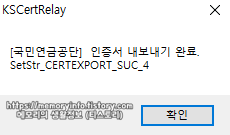
그러면 이렇게 인증서 내보내기가 완료됩니다. 이제 PC에서 할 일은 모두 끝났기 때문에 확인 버튼을 눌러 창을 닫아줍니다.

PC에서 공동인증서 내보내기를 완료했으니, 이제 모바일로 돌아와 아래에 보이는 확인 버튼을 눌러줍니다. 그러면 이렇게 인증서 가져오기가 최종적으로 완료됩니다.

그럼 이제 모바일 앱으로 공동인증서가 잘 가져와졌는지 확인을 한 번 해볼까요? 국민연금 앱 메인 화면에서 로그인 버튼을 눌러줍니다.
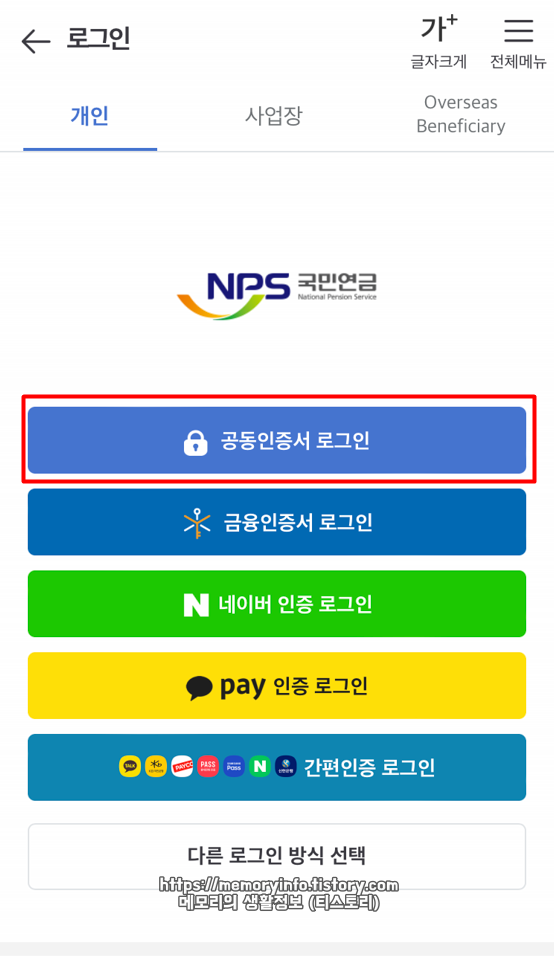
여기서 '공동인증서 로그인'을 눌러줍니다.

여기에 공동인증서가 뜬다면, 공동인증서 가져오기가 완료된 것입니다. 여기서 해당 공동인증서를 누르고, 암호를 입력하면 모바일 앱 로그인이 가능합니다.

공동인증서를 통해 로그인한 모습입니다. 이제 모바일 앱에서도 공동인증서 로그인을 할 수 있습니다.

